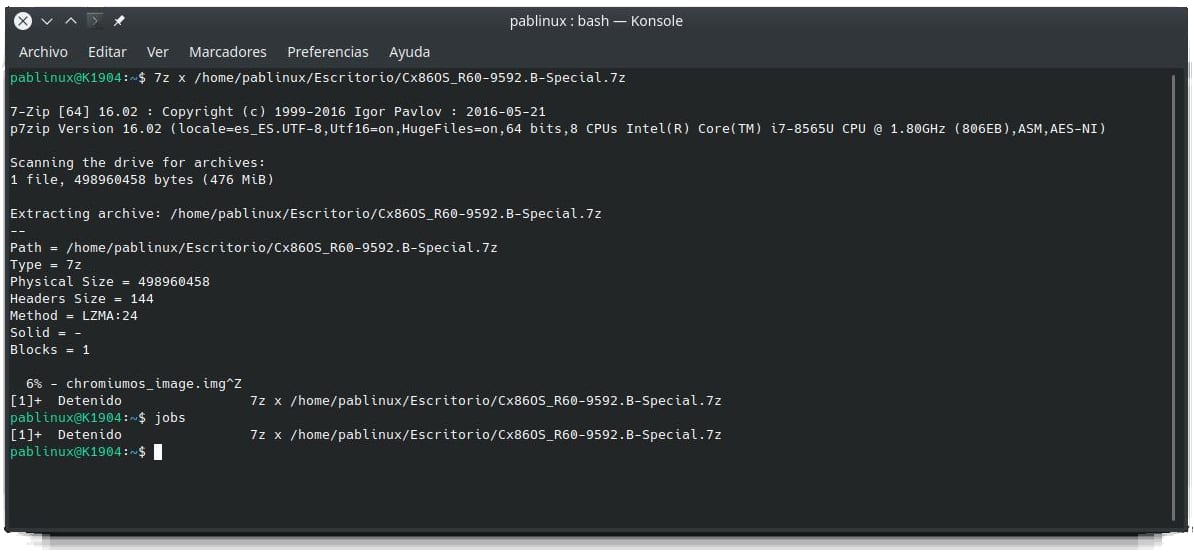เทอร์มินัลของการกระจาย Linux เป็นเครื่องมือที่เรารักและเกลียดในระดับที่เท่าเทียมกัน ถ้าไม่ใช่คนเดียวกันก็มีหลายคนที่รักเธอและหลายคนที่เกลียดเธอเพราะมันยากมากที่จะเรียนรู้คำสั่งที่เป็นประโยชน์ทั้งหมดที่มีอยู่ ชอบหรือไม่มักจะมีงานบางอย่างที่บังคับให้เราใช้เทอร์มินัลของ Ubuntu ดังนั้นจึงควรปรับแต่งตามที่เราชอบ ท่ามกลางการเปลี่ยนแปลงที่เราทำได้เราทำได้ เปลี่ยนประเภทและขนาดตัวอักษร.
การเปลี่ยนแปลงที่เราจะทำกับไฟล์ เทอร์มินัล Ubuntu พวกเขาจะปลอดภัยโดยสิ้นเชิงตราบใดที่เราเข้าใจว่า "ปลอดภัย" ว่าการทำงานของเทอร์มินัลจะไม่เปลี่ยนแปลง นอกจากนี้ยังมีความเป็นไปได้ในการสร้างโปรไฟล์สิ่งที่แนะนำหากเราต้องการกลับสู่สถานะเดิมหลังจากทำการเปลี่ยนแปลงหลายอย่าง (สามารถเปลี่ยนสีและพารามิเตอร์เพิ่มเติมได้) ต่อไปเราจะแสดงขั้นตอนง่ายๆในการปรับแต่งเทอร์มินัล Ubuntu
สร้างโปรไฟล์เพื่อใช้แบบอักษรที่กำหนดเองในเทอร์มินัล
ขั้นตอนในการปฏิบัติตามจะมีดังต่อไปนี้:
- เราเปิดแอป« Terminal » เราสามารถทำได้โดยใช้แป้นพิมพ์ลัด Ctrl + Alt + T
- เราเข้าถึงการตั้งค่า เรามีสองตัวเลือก: วิธีที่ง่ายที่สุดคือคลิกขวาที่หน้าต่างเทอร์มินัลแล้วเลือก "ค่ากำหนด" นอกจากนี้เรายังสามารถเข้าถึงได้จากเส้นขนานสามเส้นที่ด้านขวาบน

- เพื่อความปลอดภัยยิ่งขึ้นในหน้าต่างที่เปิดขึ้นเราจะสร้างโปรไฟล์ ตามค่าเริ่มต้นจะมีการสร้างชื่อ«ไม่มีชื่อ» แต่เราจะคลิกที่สัญลักษณ์บวก (+) และระบุชื่อเพื่อสร้างโปรไฟล์ที่เราจะทำการเปลี่ยนแปลงทั้งหมด อย่างที่คุณเห็นฉันได้สร้างโปรไฟล์«ทดสอบ»แล้ว

- ตอนนี้เราตรวจสอบให้แน่ใจว่าได้ทำเครื่องหมายไว้แล้วและทำการเปลี่ยนแปลงในส่วนทางด้านขวา
- สิ่งแรกที่เราจะทำคือทำเครื่องหมายในช่อง "ตัวพิมพ์ที่กำหนดเอง" ซึ่งจะเปิดใช้งานความเป็นไปได้ในการเปลี่ยนแปลง
- สุดท้ายเราคลิกที่กล่องซึ่งโดยค่าเริ่มต้นจะระบุว่า "Monospace Bold 25" และเราเลือกแบบอักษรและขนาดที่เราต้องการ ส่วนในอิมเมจส่วนหัวคือฟอนต์ "Ubuntu Bold" ที่มีขนาด 25
ในหน้าต่างการกำหนดค่าข้อความ / แบบอักษรเรายังสามารถระบุขนาดที่เราต้องการให้หน้าต่างเปิดทุกครั้งที่เราเริ่มเทอร์มินัล และอีกสิ่งหนึ่งที่ควรค่าแก่การลองคือสี แต่มักจะมาจากโปรไฟล์ทดสอบในกรณีที่เราไม่ชอบการเปลี่ยนแปลงที่เกิดขึ้นและเราต้องการให้เทอร์มินัลกลับสู่การกำหนดค่าเริ่มต้น ในหน้าต่างการกำหนดค่าสีเราสามารถกำหนดค่าไฟล์ ความโปร่งใสที่กำหนดเอง ดังตัวอย่างต่อไปนี้ (มีพื้นหลังสีชมพูพร้อมความโปร่งใส):

วิธีปรับแต่ง Konsole
แม้ว่าแอปเทอร์มินัลจะคล้ายกันมาก แต่เมนูและตัวเลือกของตัวเองก็หมายความว่าทุกอย่างอาจแตกต่างกันมาก ในฐานะผู้ใช้ Kubuntu ฉันจะอธิบายวิธีเปลี่ยนแบบอักษรและสีในไฟล์ ปลอบใจสิ่งที่เหมือนกันหรือง่ายกว่าในเทอร์มินัล Ubuntu
- เราเปิด Konsole สามารถทำได้โดยใช้แป้นพิมพ์ลัด Ctrl + Alt + T แต่ระวังด้วยเพราะในรุ่นก่อน ๆ เช่น Kubuntu 18.10 ฉันคิดว่าฉันจำได้ว่าแป้นพิมพ์ลัดถูกปิดใช้งานจากการตั้งค่า หากคุณไม่ได้เปิดใช้งานเราสามารถเปิด Konsole ได้จากเมนูแอปพลิเคชัน
- ไปที่เมนู Preferences / Configure Konsole / Profiles
- เราคลิกที่«โปรไฟล์ใหม่»

- ในหน้าต่างที่เปิดขึ้นเราจะสามารถทำการเปลี่ยนแปลงทั้งหมดได้
- ใน«ทั่วไป»เราจะระบุชื่อของโปรไฟล์และขนาดที่เราต้องการเปิด ปลอบใจ ค่าเริ่มต้น. พารามิเตอร์ที่เหลือฉันจะไม่แตะต้อง
- ใน "Aspect" เราสามารถเปลี่ยนทั้งสีและแบบอักษรได้
- หากใน "ลักษณะที่ปรากฏ" เราเลือก "ใหม่" เราสามารถสร้างโทนสีของเราเองได้ นอกจากนี้เรายังสามารถกำหนดค่าความโปร่งใสหรือเลือกภาพพื้นหลังซึ่งอาจจะดีมาก แต่ถ้ามีขนาดใหญ่มากหน้าต่าง Konsole จะแสดงเพียงบางส่วนเท่านั้น

คุณรู้วิธีปรับแต่งเทอร์มินัลของคุณให้ใช้ฟอนต์และสีที่คุณชอบมากที่สุดแล้วหรือยัง?